Snapchat je među najpopularnijim i najčešće korištenim platformama za razmjenu poruka i chat. Mreža se može pohvaliti s više od 150 milijuna dnevnih korisnika iz cijelog svijeta. Aplikacija je najzastupljenija u zemljama engleskog govornog područja, Skandinaviji, Indiji i Japanu. Također je popularan u Francuskoj, Portugalu i drugim zemljama EU.

Automatsko brisanje poruka nakon što se pročitaju ili vide glavna je značajka Snapchata. Dobro je poznato da Snapchat briše poruke, videa i priče, no briše li Snapchat i nepročitane snimke?
Što je s nepročitanim snimkama?
Jedna od ključnih marketinških točaka Snapchat je da ništa ne traje vječno. Komunikacija između vas i drugih automatski će se izbrisati. Tekstovi, fotografije i videozapisi nestat će nakon nekog vremena ili nakon što netko pogleda informacije. Nakon brisanja, vaš sadržaj nestaje zauvijek.
Nepročitane snimke se brišu nakon što isteknu. Ovisno o kontekstu, tvrtka briše neotvorene Snapove. Evo kako će Snapchat postupati s vašim nepročitanim snimkama:
- Snapchatovi poslužitelji izbrišite neotvoreni snimak nakon 31 dana ako ste poslali snap u razgovoru jedan na jedan . Ako primatelj otvori snimku unutar 31 dana, bit će izbrisana čim se vidi.
- Ako ste poslali a uključite se u grupni chat , Snapchatovi poslužitelji će čekati 7 dana prije nego što ga izbrišu. Međutim, ako svi sudionici vide snimak unutar naznačenog vremenskog okvira, snimak će biti izbrisan prije isteka vremena.
Važno je napomenuti da postoji razlika između snimaka i poruka. Snimke koje ste poslali su u video obliku. Poruke su tekst koji ste poslali. Objema se pristupa odabirom ikone 'Poruka' u donjem lijevom kutu aplikacije.
Promijenite postavke
Snapchat vam ne daje mnogo na način da kontrolirate svoje nepročitane poruke, ali vam omogućuje da promijenite vremenski okvir kada se 'pročitane' poruke brišu.
To možete učiniti na sljedeći način:
- Otvorite novi chat s dotičnim kontaktom
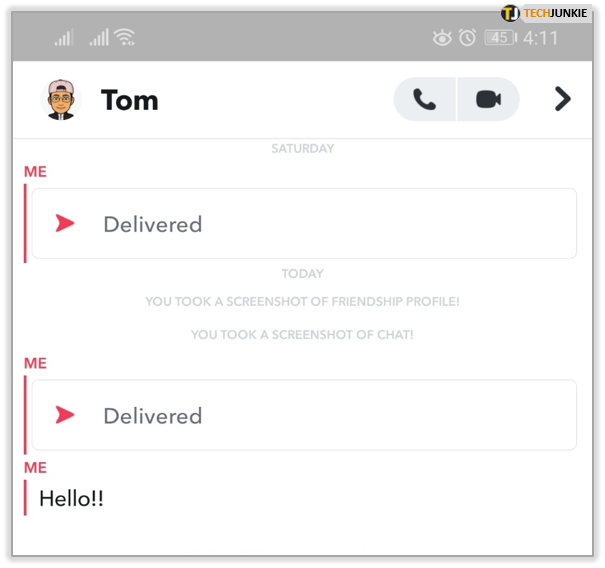
- Dodirnite ikonu korisničkog profila u gornjem lijevom kutu
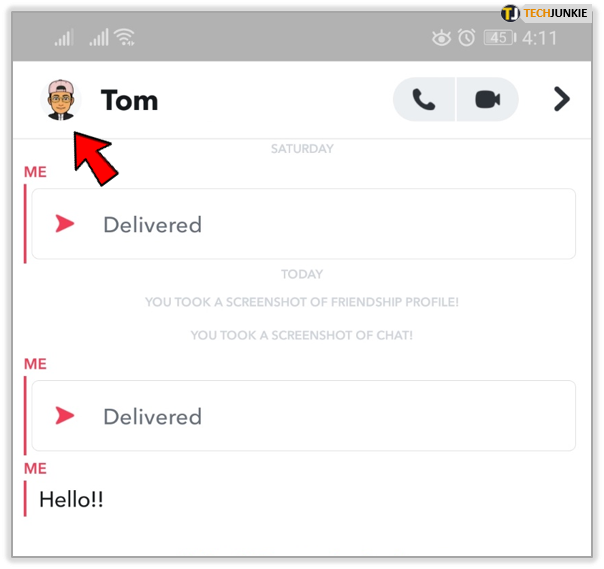
- Dodirnite tri točke u gornjem desnom kutu

- Dodirnite 'Postavke razgovora.'
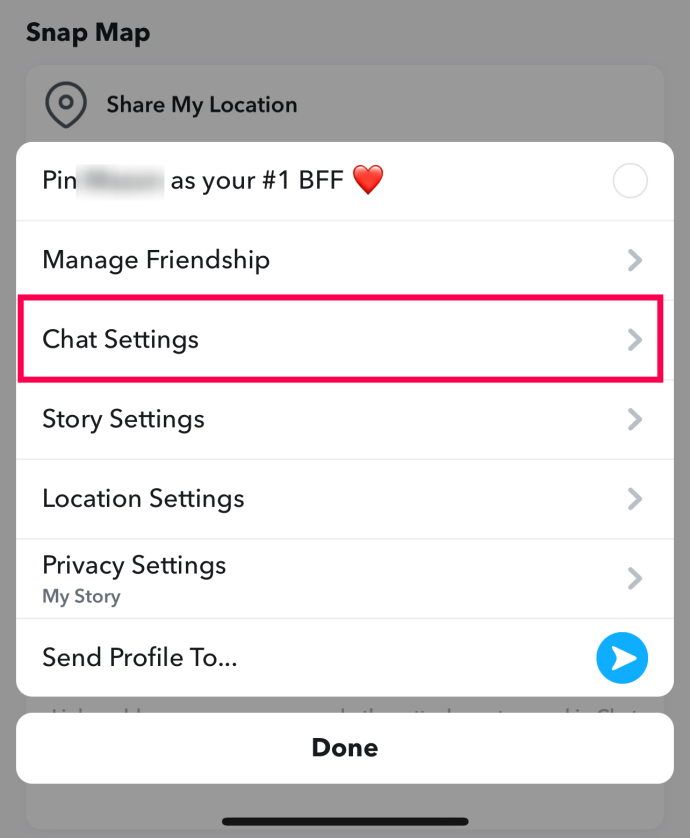
- Dodirnite 'Izbriši razgovore...'
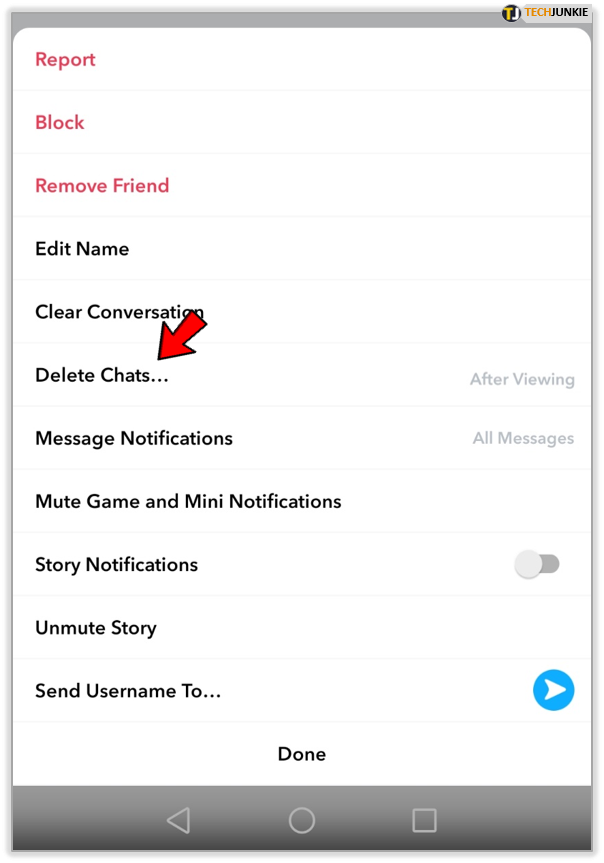
- Postavljen 'Nakon gledanja' ili '24 sata nakon gledanja.'
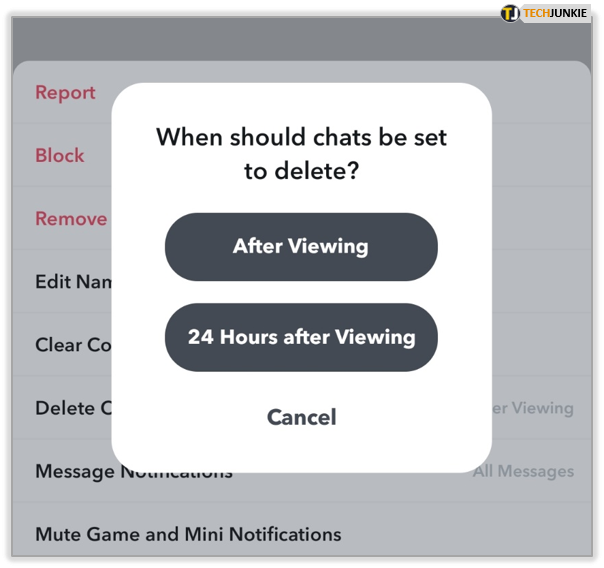
Ako ste zabrinuti zbog dugotrajne nepročitane poruke, možete dodirnuti 'Jasan razgovor' opcija. Ako ste vi ili drugi korisnik spremili razgovor, ova funkcija neće raditi. I dalje će postojati u spremljenim razgovorima.
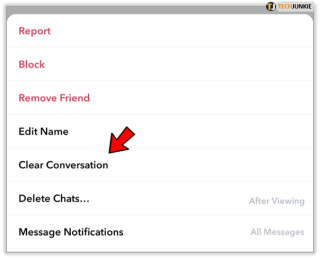
Spremanje razgovora
Ako želite spremiti razgovor, možete. Nakon što je poruka poslana, dugo pritisnite tekst. Odaberite opciju 'Spremi u Chat'.
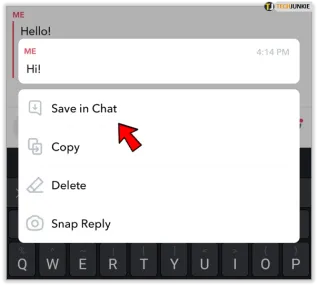
Odavde možete dodirnuti ikonu korisnika u gornjem lijevom kutu, baš kao što ste to učinili prije. Pomaknite se prema dolje i vidjet ćete okvir 'Poruke spremljene u chatu'. Ovdje također možete odabrati opciju 'Izbriši' kako biste uklonili poruku koju ste poslali.
Snimke koje ne možete izbrisati
Ako ste se pitali možete li izbrisati snimke koje šaljete svojim prijateljima prije nego isteknu, pripremite se za loše vijesti. Malo je, ako ništa, što korisnici mogu učiniti da izbrišu snimke koje pošalju. Službeno, ne postoji opcija 'Izbriši' za snimke kao što postoji za poruke.
Nijedna od gore navedenih metoda ne radi za ugriz, samo poruke. Snimke jedan na jedan bit će dostupne 30 dana, dok su grupne snimke dostupne samo 24 sata, čak i ako nisu pročitane.
Ako se ozbiljno namjeravate riješiti Snap-a koji je poslan pogreškom, postoji nekoliko stvari koje možete isprobati. Neke od metoda koje su korisnici isprobali uključuju:
kako uključiti dijeljenje zaslona na nesklad
Brisanje računa
Neki su korisnici isprobali ovu metodu, nadajući se da će sva njihova komunikacija biti izbrisana zajedno s računom. Međutim, Snapchat čeka 30 dana prije nego što zauvijek izbriše račun i uz to čuva sve poruke i snimke poslane na i s izbrisanog računa.
Ako krenete ovim putem, vaš će snimak ostati vidljiv primatelju, a Snapchat će ga izbrisati nakon što ga otvori.
Blokiranje primatelja
Imajte na umu da blokiranjem primatelja, također ga uklanjate s popisa svojih prijatelja (također ćete biti uklonjeni s njihovog popisa). Ako ih blokirate prije nego što otvore snimku koju ne želite da vide, vaš će razgovor nestati s njihovog profila, zajedno s problematičnom snimkom.
Međutim, snimak i razgovor i dalje će se prikazivati na vašem računu.
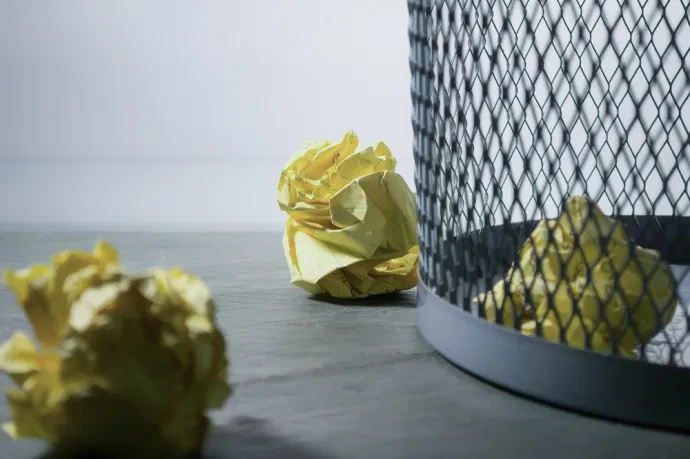
Snimke koje možete izbrisati
Snapchat vam neće dopustiti brisanje snimke koju ste poslali prijatelju. Međutim, možete izbrisati snimke koje ste poslali u Našu priču. Snimke koje ste dodali u 'Našu priču' vidljive su na platformi različito vrijeme. Neki će biti dostupni 24 sata, dok bi drugi mogli biti dostupni puno duže. Evo kako ih ukloniti:
- Ako je to snimka koju ste objavili prije manje od 24 sata, idite na zaslon Priče i dodirnite gumb pored 'Naša priča'. Zatim pronađite snimak koji želite ukloniti, otvorite ga i dodirnite ikonu kante za smeće na dnu zaslona. Ovo će ga ukloniti iz pretraživanja, kontekstnih kartica i karte.
- Ako je prošlo više od 24 sata, u postavkama idite na 'Snimke naše priče' da biste vidjeli one koje su još uvijek aktivne. Pronađite onu koju želite ukloniti i dodirnite ikonu kante za smeće da biste je uklonili.
Snapchat vam također omogućuje brisanje snimaka iz prilagođene priče u bilo kojem trenutku. Ako ih ne izbrišete, Snapchat poslužitelji će to učiniti 24 sata nakon objave.
Često postavljana pitanja
Ovdje su odgovori na dodatna pitanja o Snapchatu.
Briše li Snapchat poruke automatski?
Na temelju naših testova, slali smo poruke koje su ostale neotvorene više od godinu dana. Snapchat nije izbrisao te poruke. Međutim, tvrtka briše neotvorene poruke poslane grupama nakon tjedan dana.
Ako blokiram nekoga na Snapchatu, nestaju li moji snimci i poruke?
Kada blokirate drugog korisnika na Snapchatu, sve preostale komunikacije koje tek trebaju isteći nastavit će se prikazivati primatelju. Ove poruke i Snapovi vam više neće biti dostupni za pregled.
Nakon što je druga osoba blokirana, ona više neće vidjeti vaše korisničko ime ili profil, ali i dalje može pregledavati sve poruke dok ne isteknu.
Mogu li ručno izbrisati nepročitane poruke?
Možete ručno izbrisati ili povući nepročitane poruke koje ste poslali (ovo, međutim, neće raditi sa Snapsom). Dugo pritisnite poruku koju ste poslali i kliknite opciju za brisanje. Drugi korisnici će biti obaviješteni da ste uklonili poruku, stoga budite spremni objasniti.
Hoće li se poruke odmah izbrisati ako izbrišem svoj račun?
Za razliku od blokiranja nekoga, ako izbrišete svoj račun, svi vaši spremljeni chatovi, aktivni chatovi i snimke će nestati. Ako ste poslali Snap koji apsolutno želite izbrisati, možete zatvoriti svoj Snapchat račun (nije praktično, ali opcija postoji).
Moje nepročitane poruke još uvijek se prikazuju. Što se događa?
Ako otvorite svoje Snapchat poruke i neke se i dalje prikazuju od prije nekoliko mjeseci, to je vjerojatno zato što su spremljene u chatu. Ako ih želite izbrisati, možete dugo pritisnuti poruku i dodirnuti 'Poništi spremanje u Chatu'. Poruke će automatski nestati. Također možete dodirnuti opciju brisanja poruke kako biste ubrzali postupak.








